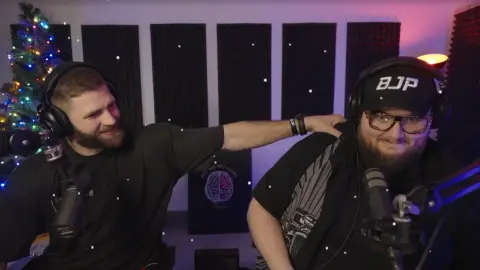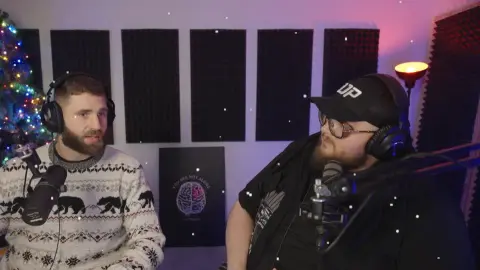Vypalujeme - část třetí: komerční programy pokračování | Kapitola 4
Seznam kapitol
V první části jsme si představili několik vypalovacích programů z kategorie volně šiřitelného software. Počínaje rozhraním Windows XP a konče programem DeepBurner Free. V druhé části jsem se podívali na některé komerční produkty jako jsou DeepBurner Pro, Pinnacle Instant CD/DVD, Roxio Easy Media Creator a Sonic RecordNow! Dnes budeme pokračovat programy Sonic MyDVD a také se podíváme na multimediální balík od Nera.
Začneme jako obvykle aplikací Nero StartSmart a vybereme položku "Vytvořit datového DVD" a jako vypalovací program zvolíme Nero nebo Nero Express.
Zkušenější určitě spustí Nero přímo, ale ne všichni jsou na tom vědomostně stejně. Pro ty méně zkušené začneme Nerem Express.
Vybrali jsme položku "Vytvořit datové DVD" pomocí Nero Express, klikněte na zelenou šipku a pokračujte v jízdě.
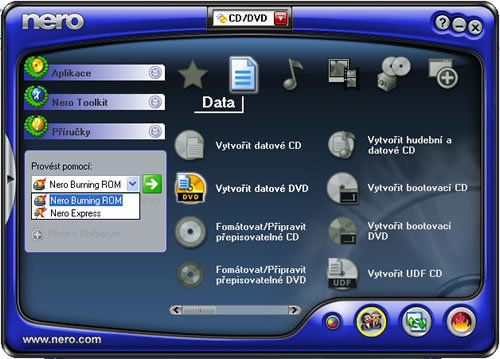
Malá poznámka, používám anglickou verzi tak se nelekněte, položky v české jsou umístěny identicky.
Otevře se následující okno, kde kliknete na tlačítko "Add" nebo soubory k vypálení přetáhnete přímo do okna odkudkoli ve Windows, v dolní části okna se zobrazuje kapacita a naplnění média. Kapacitu naplnění vidíte i číselně vpravo od ukazatele. U médií DVD můžete zvolit rozsah DVD5(4483MB) nebo DVD9(8152MB).
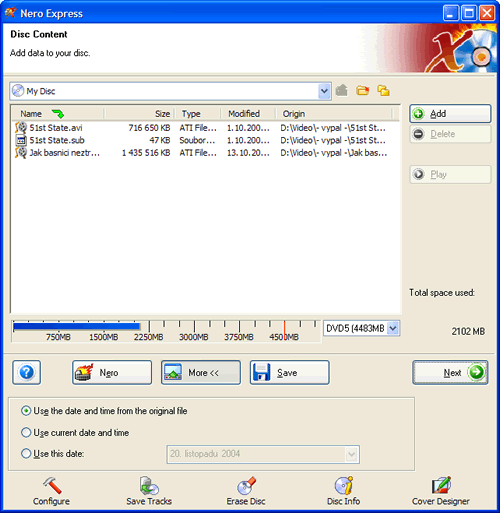
V následujícím okně zvolte vypalovačku a název disku, dále můžete zvolit rychlost vypalování a máte možnost neuzavřít disk z důvodu přidávání dat v budoucnosti. Ve spodní části můžete zvolit i simulaci vypalování.
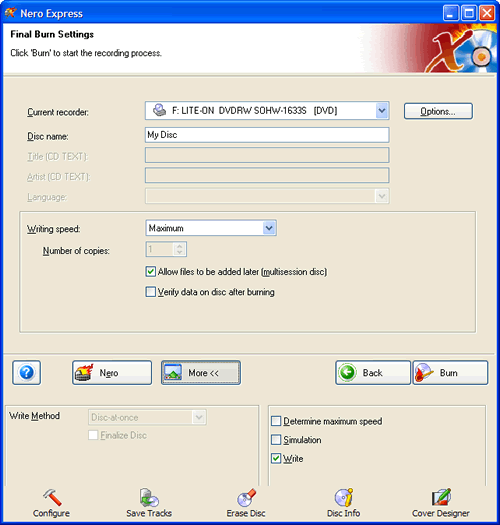
Na příkladu nechám disk otevřený a ještě si ukážeme, jak v Neru Express přidávat další session.
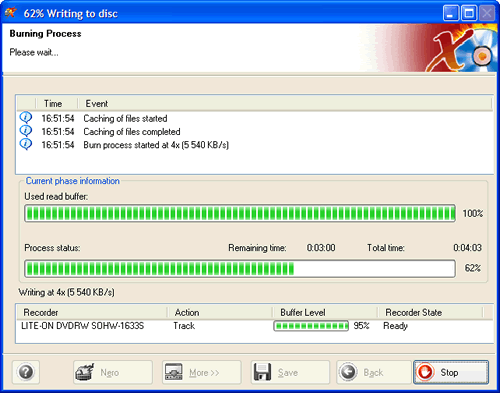

DVD se vypálilo v pořádku, pro přidání dat budeme postupovat stejně, v Nero StartSmart vybereme opět " Vytvořit datové DVD" pomocí Nera Express.
Otevře se vám následující okno:
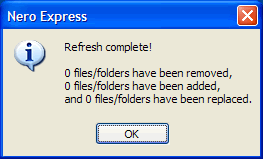
Pokud jste na DVD přidávali přímo adresáře a před dalším vypalováním na DVD disk v adresáři přibyly soubory, bude tento obrázek vypadat jinak, budou tam číselné hodnoty kolik toho bylo přidáno nebo změněno (např. nová verze dokumentu ve Wordu).
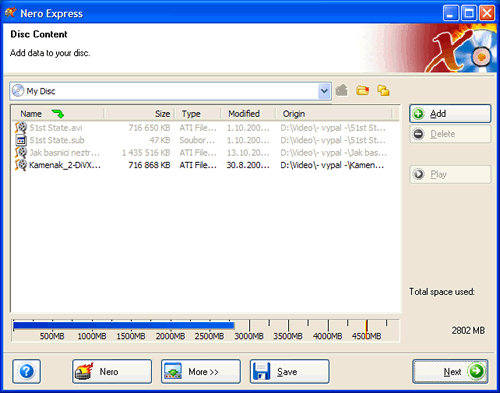
Postupujete stále stejně, soubory zobrazené šedou barvou jsou na DVD už vypálené, nově přidané jsou zobrazeny černě. A pokud už jste naplnili kapacitu DVD, můžete odškrtnout zatržítko, tím nepovolit multisession a disk finalizovat (uzavřít).
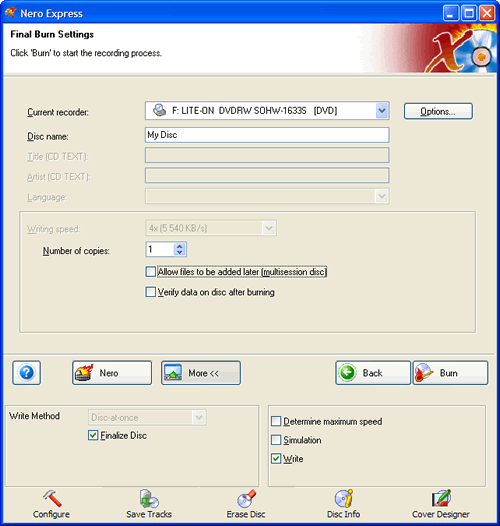
Jak sami vidíte, program Nero Express je mnohem komfortnější a uživatelsky přívětivější než nativní rozhraní Windows. Ale stejně jako toto rozhraní vám nepovolí nastavit některé parametry.
Disk takto vypálený je ve formátu ISO 9660, Nero Express neumí vytvářet disky UDF, o nastavení a možnostech vypalování si toho povíme více v další kapitole.